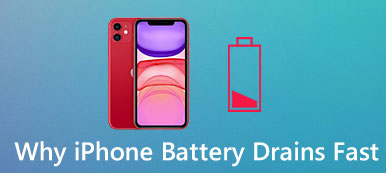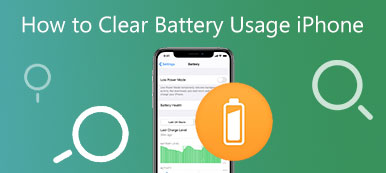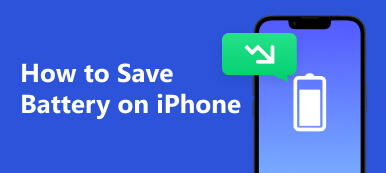많은 Android 사용자가 겪는 공통적인 불만 중 하나는 Android 배터리가 빨리 소모됨 문제. 아무리 발전된 기기라 하더라도 끊임없이 전원 콘센트를 찾거나 어디를 가든 휴대용 충전기를 휴대한다면 한 번의 충전으로 하루를 버티기 위한 고군분투는 계속됩니다. 이 기사에서는 휴대폰 배터리가 갑자기 너무 빨리 소모되는 이유를 살펴보고 장치의 배터리 수명을 연장할 수 있는 실용적인 솔루션을 제공합니다.

부품 1. 안드로이드 배터리가 빨리 소모되는 이유
다양한 요인으로 인해 Android 배터리 소모가 발생할 수 있습니다. 다음은 Android 기기에서 빠른 배터리 소모가 발생할 수 있는 몇 가지 일반적인 이유입니다.
백그라운드 앱 및 프로세스: Android에서는 앱이 백그라운드에서 실행될 수 있으며 일부 앱은 적극적으로 사용하지 않는 경우에도 계속해서 리소스를 소비하고 배터리를 소모할 수 있습니다.
화면 밝기: 밝기를 높게 유지하면 배터리 수명에 상당한 영향을 미칠 수 있습니다.
배터리를 많이 사용하는 앱: 게임, GPS/내비게이션 앱, 미디어 스트리밍 앱과 같은 특정 앱은 관련된 처리 및 데이터 사용으로 인해 배터리를 많이 소모할 수 있습니다.
네트워크 연결: 네트워크 신호가 약하거나 Wi-Fi, 셀룰러 데이터 및 Bluetooth 간에 지속적으로 전환하면 배터리 사용량이 증가할 수 있습니다.
위치 서비스: 위치 기반 서비스에 GPS를 사용하면 Android 배터리가 빨리 소모될 수 있습니다.
배터리 상태: 스마트폰 배터리는 시간이 지남에 따라 성능이 저하되어 충전 용량이 줄어들 수 있습니다.
동기화 및 자동 업데이트: 이메일, 소셜 미디어 및 기타 데이터의 빈번한 동기화와 앱의 자동 업데이트는 전력을 많이 소모할 수 있습니다.
열: Android 기기를 고온에 노출하면 배터리 상태에 영향을 미치고 더 빨리 소모될 수 있습니다.
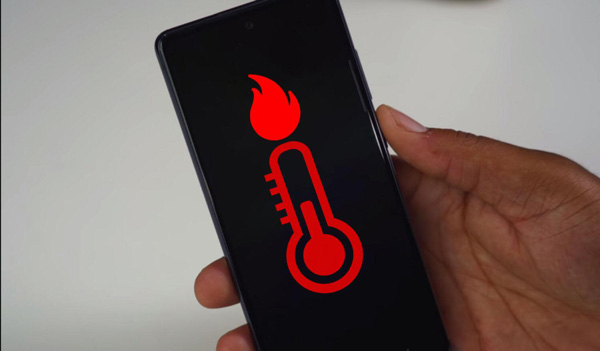
부품 2. Apeaksoft로 Android 배터리 문제 수정
Android 배터리가 빨리 소모되는 원인이 확실하지 않은 경우 다음을 사용할 수 있습니다. Apeaksoft Broken Android 데이터 추출. 이 소프트웨어는 삼성 기기의 여러 Android 모델을 지원하며 배터리가 너무 빨리 소모되는 것을 포함하여 휴대전화의 모든 문제를 해결하는 데 도움이 됩니다. 물론 사용 시 데이터 안전에 대해 걱정할 필요가 없습니다. 방전된 배터리에서 안드로이드 폰 데이터를 저장할 수 있습니다.

4,000,000+ 다운로드
배터리 문제를 해결하기 위해 삼성 휴대폰 모델을 지원합니다.
배터리, 화면, 시스템, 설정 및 기타 문제를 해결합니다.
배터리가 방전된 삼성 휴대폰에서 데이터를 추출합니다.
Android 배터리를 수리하는 동안 데이터를 안전하게 유지하세요.
1단계 Android를 컴퓨터에 연결하면 오른쪽의 "시작" 버튼을 클릭할 수 있습니다.

2단계 Android 휴대전화에서 문제를 선택할 수 있습니다. 옵션이 없으면 "기타" 버튼을 클릭할 수 있습니다.

3단계 전화기 모델을 선택하고 기타 설정을 완료한 후 수리 프로세스를 시작할 수 있습니다.

파트 3. 안드로이드 배터리를 빨리 고치는 6가지 방법
Android 배터리가 빨리 소모되는 원인을 알면 다른 간단한 해결책이 있습니다. 원인을 확인하신 후 사용해보실 수 있습니다.
해결 방법 1: 배터리 소모가 많은 앱 식별
장치의 배터리 사용 통계를 확인하여 가장 많은 전력을 소비하는 앱을 확인하십시오. 설정으로 이동하거나 안드로이드 장치 관리자 배터리 사용량 세부 정보를 보려면. 문제가 있는 앱을 식별한 후에는 제거 또는 사용 중지와 같은 적절한 조치를 취할 수 있습니다.
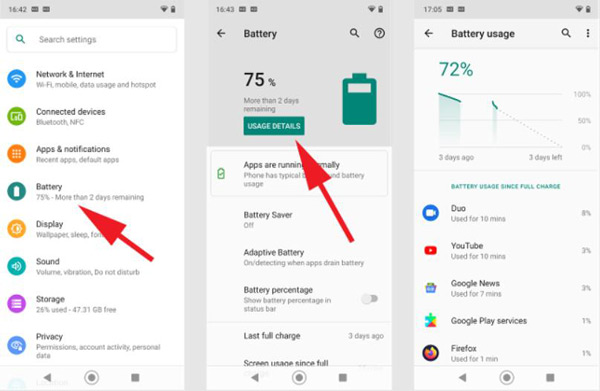
해결 방법 2: 화면 밝기 조정
화면 밝기를 낮추거나 적응형 밝기를 활성화하십시오. 화면 상단에서 아래로 스와이프하여 빠른 설정에 액세스하고 밝기 슬라이더를 조정합니다.
해결 방법 3: 불필요한 연결 끄기
Wi-Fi, Bluetooth, 위치 및 모바일 데이터를 사용하지 않을 때, 특히 신호가 약한 지역에서는 휴대폰이 지속적으로 연결을 검색하게 할 수 있습니다.
해결 방법 4: 배터리 설정 최적화
Android 기기에는 배터리 최적화 기능이 내장되어 있습니다. 모든 앱에 대해 배터리 최적화를 활성화하거나 개별 앱에 맞게 사용자 지정하려면 "배터리 또는 배터리 및 장치 관리"로 이동하십시오.
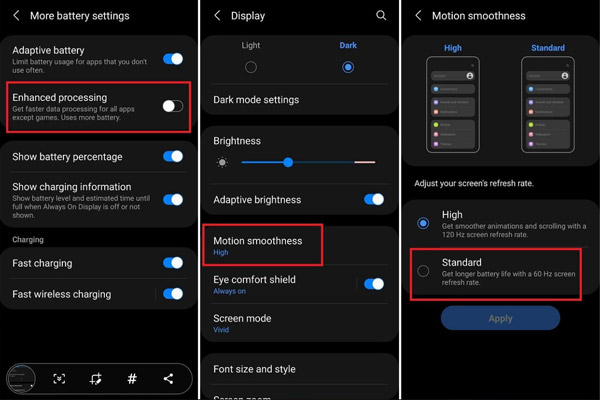
해결 방법 5: 배터리 절약 모드 사용
대부분의 Android 기기에는 배터리 수명을 연장하기 위해 백그라운드 활동을 줄이고 성능을 제한하는 배터리 절약 모드가 있습니다. 배터리가 부족할 때 활성화하십시오.
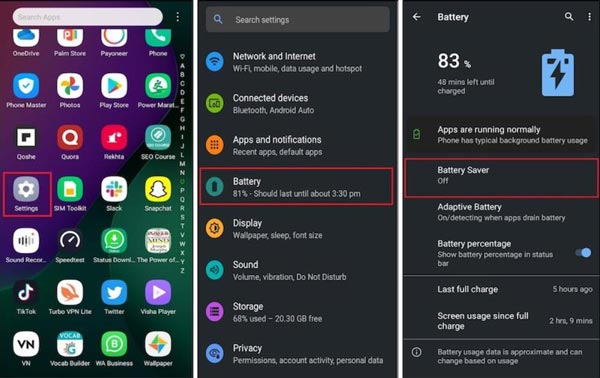
해결책 6: 배터리 교체
Android 기기의 배터리가 오래되어 성능이 저하된 경우 자격을 갖춘 기술자에게 배터리를 교체해 보세요.
Android 기기 및 버전마다 설정 및 경로가 약간 다를 수 있습니다. 이 단계를 시도했지만 여전히 Android 배터리가 빨리 소모되는 경우 모든 Android 기기 모델을 지원하는 Apeaksoft Broken Android Data Extraction을 사용해야 합니다. 또한 배터리 문제를 해결하기 위해 재설정할 때 데이터를 저장하는 데 도움이 됩니다.
4 부분. Android 배터리에 대한 FAQ
내 Android 기기에서 배터리 사용량을 확인하려면 어떻게 합니까?
설정에서 "배터리"로 이동합니다. 여기에서 배터리 전력을 소모하는 앱 및 프로세스의 분석을 확인할 수 있습니다.
Android 기기에서 배터리 수명을 어떻게 최적화합니까?
배터리 수명을 최적화하려면 화면 밝기를 조정하고, 앱의 백그라운드 활동을 제한하고, 불필요한 연결을 끄고, 위치 서비스를 관리하고, 앱과 Android를 업데이트하고, 배터리 세이버 모드를 활성화하고, 캐시를 지우고, 배터리 최적화 설정을 사용할 수 있습니다.
일부 앱을 사용하지 않아도 백그라운드에서 계속 실행되는 이유는 무엇입니까?
일부 앱은 업데이트 또는 알림을 제공하기 위해 백그라운드에서 실행되도록 설계되었습니다. 배터리를 절약하기 위해 앱 설정에서 특정 앱의 백그라운드 활동을 제어할 수 있습니다.
Android 기기의 성능을 어떻게 향상시킬 수 있습니까?
성능을 개선하려면 사용하지 않는 앱을 닫고, 캐시를 지우고, 불필요한 앱을 제거하고, 기기가 상당히 느리거나 다른 문제가 있는 경우 공장 초기화를 고려할 수 있습니다.
배터리 세이버 모드란 무엇이며 어떻게 작동합니까?
배터리 세이버 모드는 백그라운드 프로세스를 줄이고 성능을 제한하며 자동 동기화 및 푸시 알림과 같은 특정 기능을 꺼서 배터리 수명을 연장하는 데 도움이 되는 기능입니다. 활성화되면 장치 설정을 최적화하여 전원을 절약합니다.
결론
Android 배터리 소모의 근본적인 원인을 빠르게 이해하고 이러한 실행 가능한 솔루션을 구현하여 기기의 배터리 수명을 다시 제어할 수 있습니다. 각 Android 기기에는 고유한 전력 소모가 있는 범인이 있을 수 있으므로 배터리 성능에 영향을 미치는 앱이나 설정을 식별할 때 인내심을 갖고 관찰하십시오. 그리고 정확한 이유를 찾을 수 없다면 Apeaksoft Broken Android Data Extraction을 시도해보세요. Android 모델이나 원인에 관계없이 이 도구를 사용하여 Android 배터리 소모가 빠른 문제를 해결할 수 있습니다.